İnternet üzerinde en yaygın kullanılan arama motoru, şu an Google’dir. Ülkemizde olduğu kadar dünya genelinde de daha yaygın şekilde kullanılan bu arama motoru, internet üzerinden elde edilmek istenen her tür bilgiye en hızlı şekilde ulaşmayı sağlayan Google, son 90 gün içinde cihazınızdan yaptığınız tüm aramaları hafızasında saklar.
Geçmiş adı verilen bu hafıza alanının dolu olması zaman zaman arama motorunda yavaşlamaya neden olur. Bu yavaşlamanın önüne geçmek için belirli aralıklar ile geçmiş temizlemesi yapılmalıdır. Bu yazımızda tüm cihazlar için ayrı ayrı google geçmişi sil nasıl yapılır sorusunun cevabını vereceğiz.
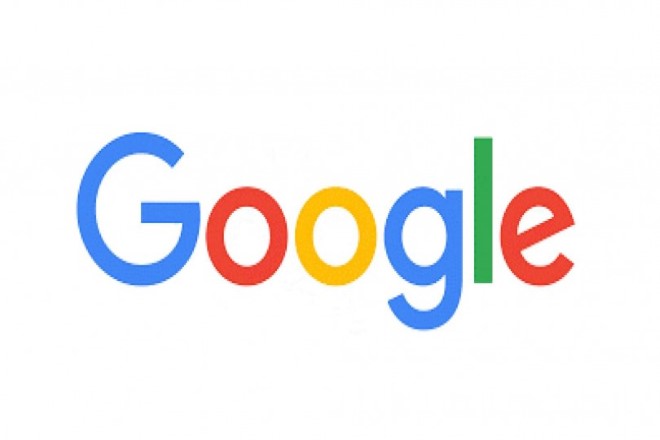
Günümüzde en fazla kullanılan arama motoru olan Google, tüm aramaları belleğinde saklar. Bu bellekte saklanan aramaların belirli aralıklar ile temizlenmesi, Google motorunun daha hızlı çalışmasını sağlar. Bilgisayarda google arama geçmişi nasıl silinir sorusunun cevabını maddeler halinde aşağıda bulabilirsiniz.
- İlk oalrak bilgisayarınızda Google Chrome’u açın.
- Sağ üstte bulunan üst üste 3 nokta işaretli “Diğer” butonuna tıklayın.
- Buradan “Geçmiş” butonuna tıklayın.
- Tüm geçmişi silmek için solda “Tarama verilerini temizle” yi tıklayın. Bir kutu görüntülenir. Burada temizlemek istediğiniz zaman aralığını en baştan olarak işaretleyerek tüm tarama verilerini temizleyebilirsiniz.
- Aşağıda yer alan kutulardan hepsini işaretlediğinizde tüm Google aramaları ve verileri temizleyebilirsiniz. Eğer silmek istemediğiniz şifreler ya da veriler varsa işaretlemeyi ona göre yapmalısınız.
- Silmek istediğiniz verileri belirledikten sonra en son “Tarama verilerini temizle” yi tıklayın ve silme işlemini tamamlayın.
- Eğer tüm verileri değil de sadece bir arama verisini silmek isterseniz, geçmişten silmek istediğiniz verinin üzerine tıklayıp “Sil” seçeneğini işaretleyerek silme işlemini yapabilirsiniz.
Tablette Google Geçmişi Nasıl Silinir?
Google arama motoru masa üstü kullanımlar için olduğu kadar mobil kullanımlarda da çok sık kullanılıyor. Android sistemli bir tablette google geçmişi silme işlemi için aşağıda aşamaları gerçekleştirmeniz gerekir.
- İlk olarak android cihazda Chrome uygulamasını açın.
- Sağ üst kısımdaki “Diğer” bölümüne dokunarak tıklayın.
- Buradan geçmiş bölümüne dokunun.
- Altta yer alan, “Tarama Verilerini Temizle”ye dokunarak tıklayın.
- Tarama verilerini temizle kısmında yer alan tüm kutucukları işaretleyerek bütün verileri silebilirsiniz. Silmek istemediğiniz kısımlar varsa boş bırakın kutucuğun içini.
- En son verileri temizle’ye dokunun ve tüm tarama verilerini temizleyin.
- Eğer sadece bir adet arama kaydı için temizlik yapılacaksa sadece o kayıt üzerine dokunup sil seçeneğini işaretleyin.
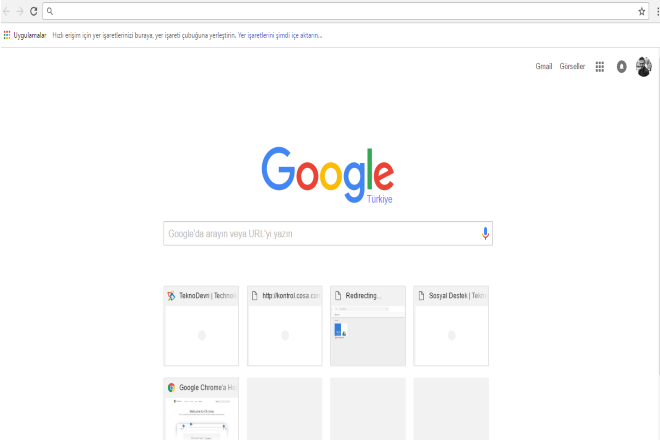
Telefondaki Google Geçmişi Nasıl Silinir?
Akıllı telefonlarda da kullanılan bu arama motoruna ait telefonda google geçmişi silme aşamalarını aşağıda bulabilirsiniz.
- İlk olarak akıllı telefondan Chrome uygulamasını açın.
- Ardından sağ üstteki Diğer’e tıklayın.
- Burada yer alan seçeneklerden geçmiş’e dokunun.
- Geçmiş verilerinin bulunduğu bu alanın en altında yer alan “Tarama Verilerini Temizle”ye dokunun.
- Buradan “Tarayıcı Geçmişi”ni işaretleyin ve silmek istediğiniz tüm verileri işaretleyin.
- En son Tarama Verilerini Temizle’ye dokunarak onaylayın.
- Ve sağ üstte bulunan Bitti’ye dokunarak tüm tarama verilerini temizleyebilirsiniz.
Tüm cihazlarda google geçmişi temizle ya da sadece bir arama kaydını temizleme işlemleri benzer şekilde uygulanır. Google arama butonuna girdikten sonra izleyeceğiniz yollar kolay bir şekilde arama motoru verilerini temizleyebilirsiniz.
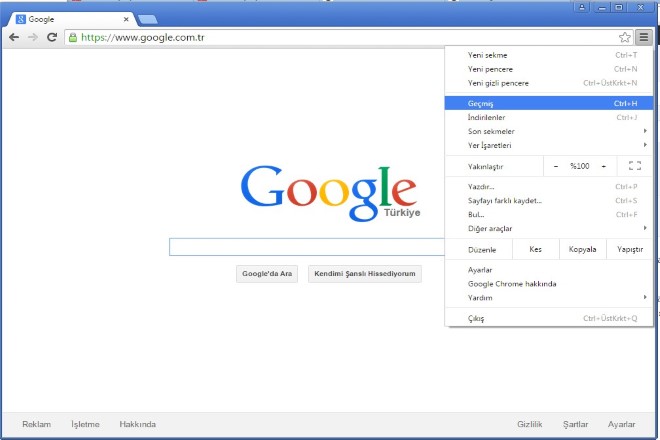
Arama motorunun hızının düşmemesi ve daha verimli bir arama yapmak için sık kullanılan cihazlarda günlük, az kullanılan cihazlarda ise haftalık olarak Google tarama verilerinin temizliğinin yapılması gerekir. Bu şekilde hem cihazda hem de arama sırasında arama motorunda bir rahatlama sağlanabilir.
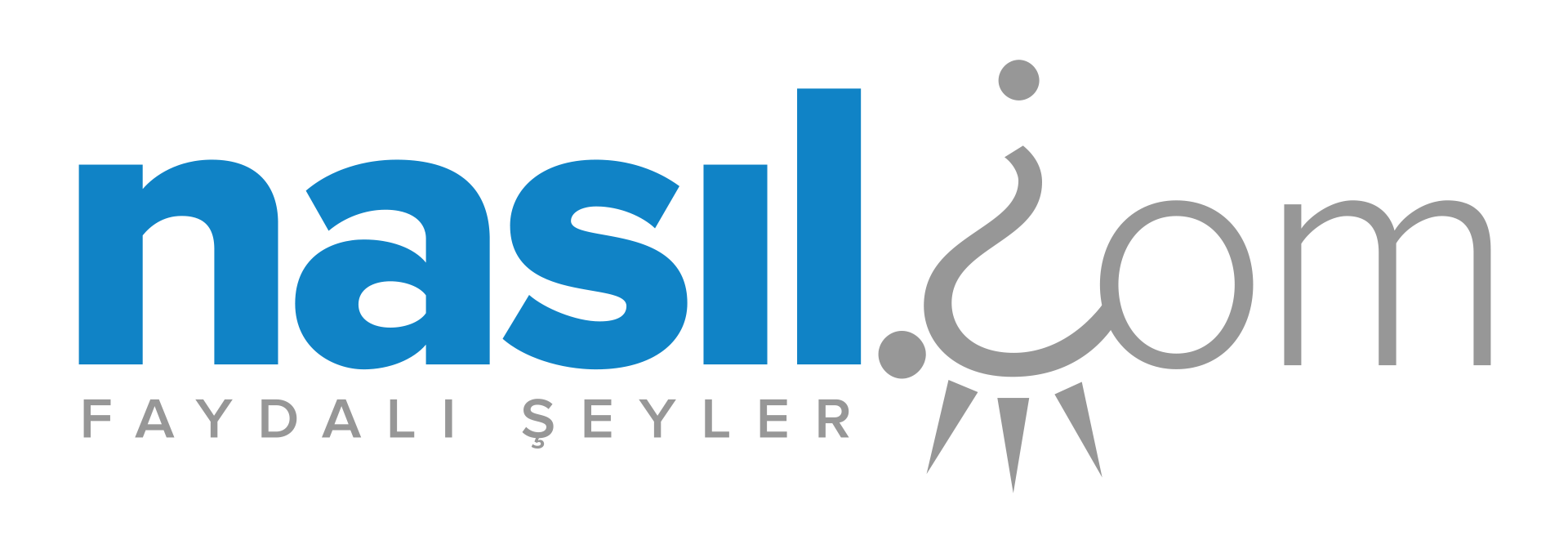






Leave feedback about this